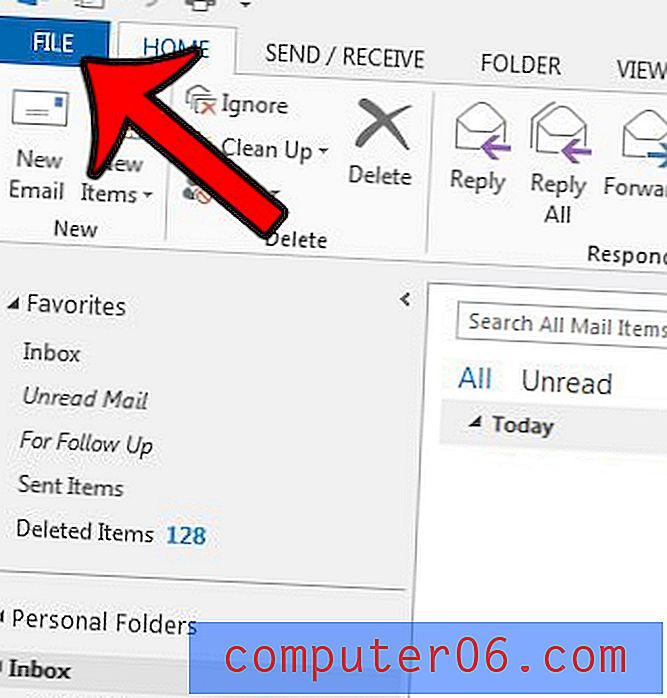Come calcolare una mediana in Excel 2013
Imparare a calcolare una mediana in Excel 2013 è simile a imparare a svolgere la maggior parte delle altre funzioni matematiche all'interno del programma, come la sottrazione in Excel. Se non conosci le formule in Excel, questo articolo può essere utile. Excel utilizza una formula che accetta i valori in un intervallo di celle, quindi determina automaticamente la mediana da tali valori.
Se non sei sicuro di quale sia un valore mediano, puoi scoprire di più su Wikipedia. Una mediana può essere una buona alternativa alla media se riscontri che i valori dei tuoi dati sono fortemente distorti e una media non è rappresentativa dei dati che stai valutando. Il tuo valore mediano può essere determinato con pochi passaggi in Excel, il che può essere un vero risparmio di tempo quando hai a che fare con molti valori di dati.
Calcola una mediana in Excel 2013
Questo articolo ti mostrerà come trovare il valore mediano per un intervallo di celle che selezioni. La mediana verrà visualizzata nella cella scelta nel secondo passaggio del nostro tutorial.
Passaggio 1: apri il foglio di calcolo contenente i valori per i quali desideri calcolare un valore mediano.
Passaggio 2: fare clic all'interno della cella in cui si desidera visualizzare la mediana.

Passaggio 3: digitare = MEDIAN (AA: BB) nella cella, dove AA è la posizione della cella della prima cella dell'intervallo e BB è la posizione della cella dell'ultima cella. Nella mia immagine di esempio di seguito, la formula sarebbe = MEDIAN (A1: A7) . È quindi possibile premere Invio sulla tastiera per calcolare la formula.
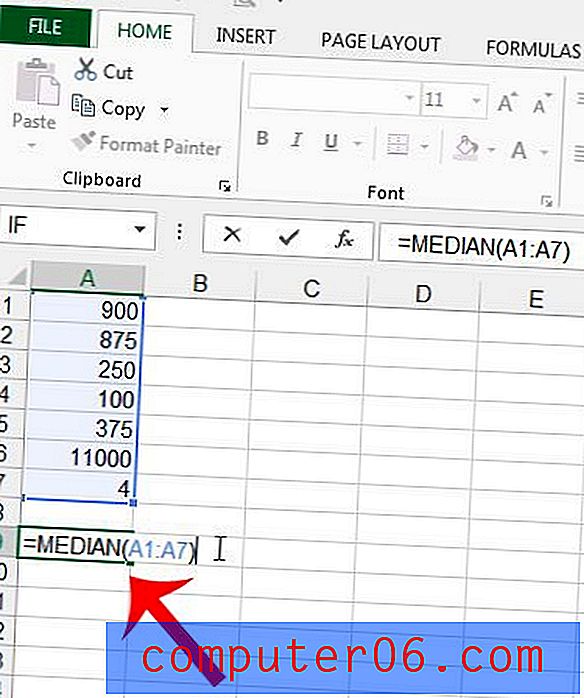
Nota che la mediana verrà visualizzata nella cella, ma puoi comunque visualizzare la formula facendo clic sulla cella, quindi guardando la barra della formula sopra il foglio di calcolo.
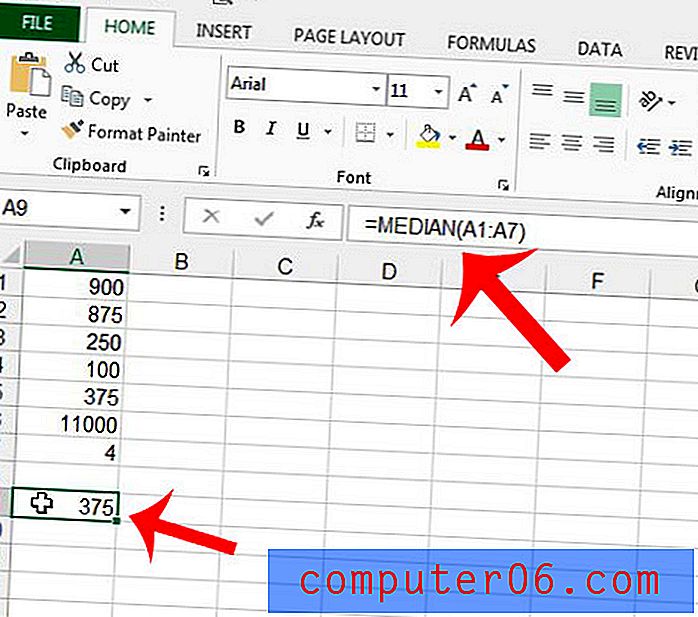
Se il valore mediano dei tuoi dati non è utile, puoi anche calcolare una media in modo simile.